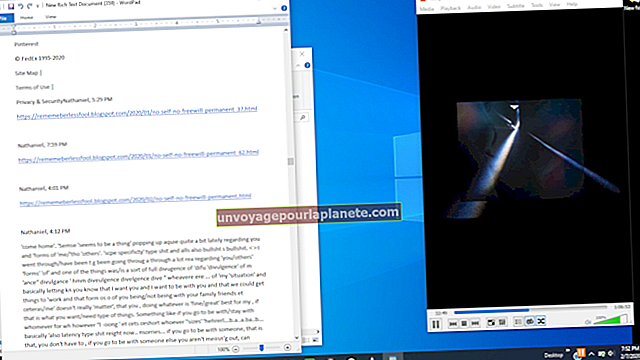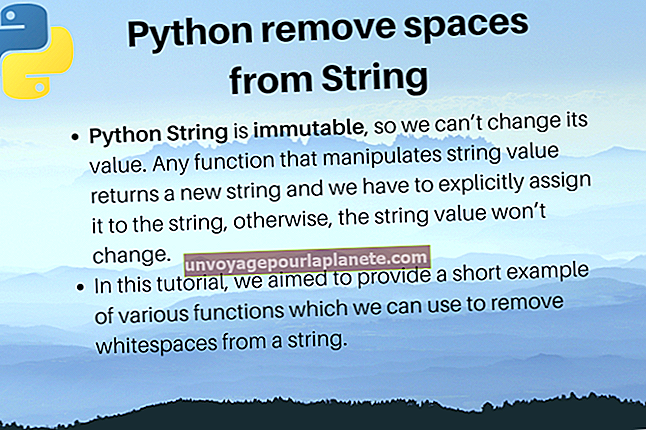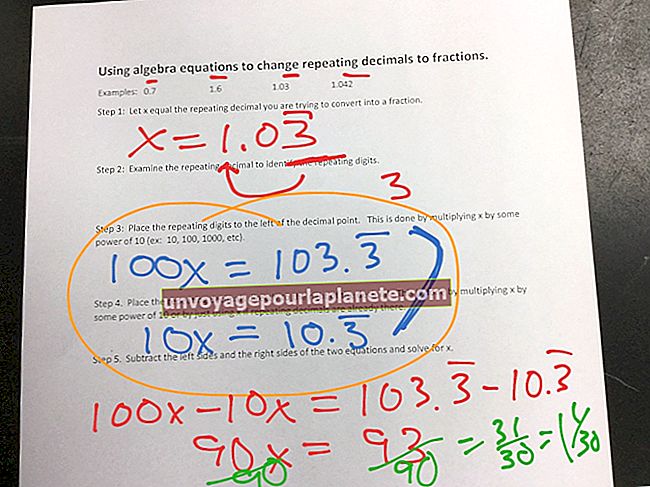如何保存在Windows Media Player上播放的视频
除了作为 Windows 的本机媒体播放器之外,Windows Media Player 还为 Internet 浏览器配备了一个插件,可以流式传输 WMV、AVI 和 ASF 格式的在线视频。小企业主可能会遇到这些媒体,因为数字出版商可以使用它们将公司演示、嘶嘶作响的卷轴、事件报道和行业新闻报告嵌入到网页中。如果要保存Windows Media Player中播放的任何在线视频,可以使用一些工具来完成此任务。 RealPlayer、Replay Media Catcher 和 Video DownloadHelper 是一些可以将在线视频保存到本地系统的组件示例。虽然RealPlayer和Replay Media Catcher都是桌面应用程序,但Video DownloadHelper是仅适用于Firefox的软件附件。
RealPlayer
1
下载并安装 RealPlayer(请参阅参考资料)。完成后,启动程序并打开“RealPlayer”下拉菜单。选择“首选项”打开一个弹出窗口,单击“类别”部分中的“下载和录制”列表。
2
单击“将文件保存到”字段旁边的“浏览”按钮,打开“浏览文件夹”弹出窗口。选择要下载的源视频的存储位置,然后单击“确定”。
3
选中“启用 Web 下载和录制”框,该插件将添加到您系统的 Internet 浏览器中。
4
启动浏览器并访问带有嵌入式 Windows Media Player 视频的网页。 “下载此视频”覆盖出现在流媒体上。
5
单击“下载此视频”按钮以打开“ RealPlayer下载和记录管理器”屏幕,并显示下载进度。当源视频保存到选定的存储位置时,RealPlayer将显示一条确认消息。
重播媒体捕手
1
下载并安装Replay Media Catcher(请参阅参考资料)。完成后,启动程序。单击“记录”按钮,这是一个红色六角形图标,中间有一个白色方块。
2
启动Internet浏览器,并使用嵌入式Windows Media Player访问网页。当应用程序识别出流媒体时,它将开始下载源视频。完成该过程后,Replay Media Catcher会显示一条确认消息。
3
单击应用程序菜单上的“工具”选项卡,然后从下拉菜单中选择“打开存储文件夹”。重播Media Catcher将为下载的源视频加载文件目录窗口。您可以从该存储位置检索媒体。
视频下载助手
1
下载并安装 Firefox(请参阅参考资料)。
2
启动Firefox并访问Video DownloadHelper Web页面(请参阅参考资料)。单击“立即下载”按钮,然后按照屏幕上的说明设置插件。
3
重新启动 Firefox 并访问带有嵌入式 Windows Media Player 的网页。等待Video DownloadHelper识别流媒体。发生这种情况时,Firefox导航栏上的插件图标将变为动画。
4
单击动画的Video DownloadHelper图标,源视频的文件名将显示在下拉菜单上。
5
将光标移到源视频文件名上,然后从弹出菜单中选择“下载”。按照屏幕上的说明下载流媒体并将其保存到所需的存储位置。